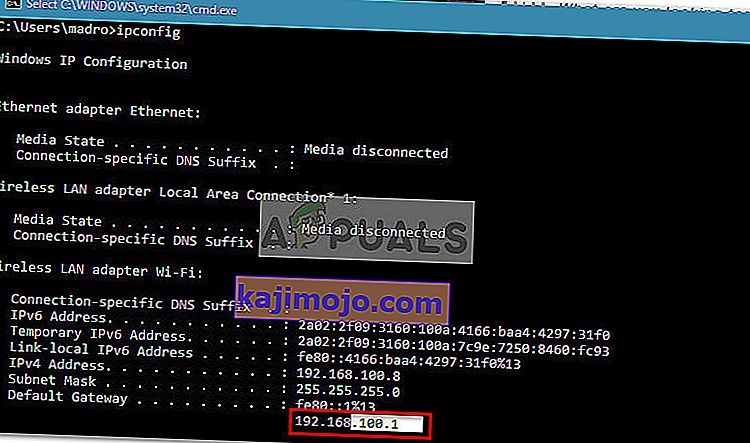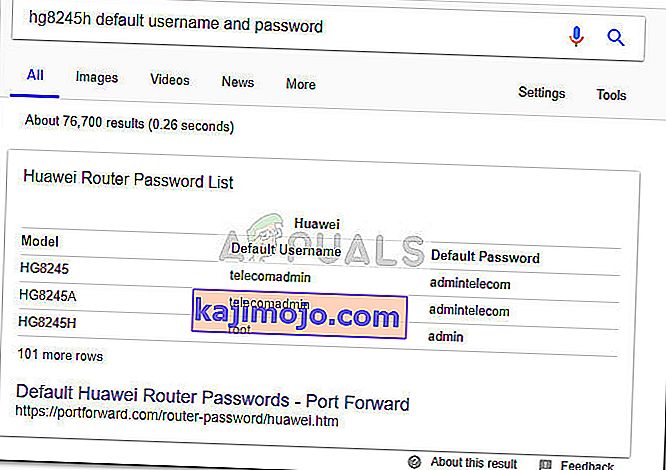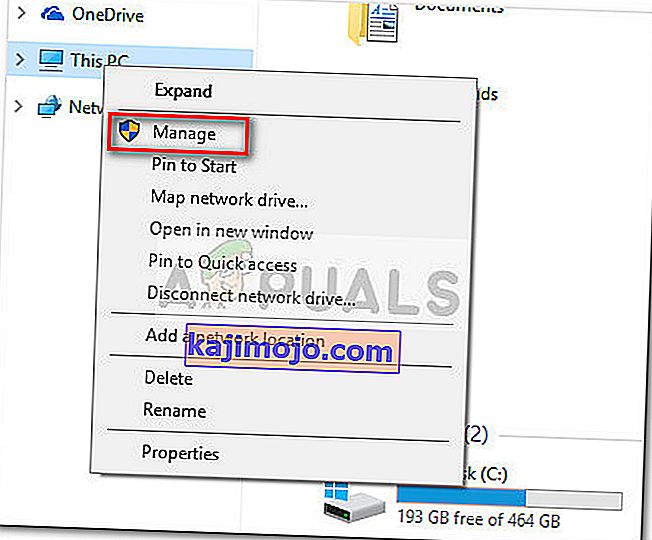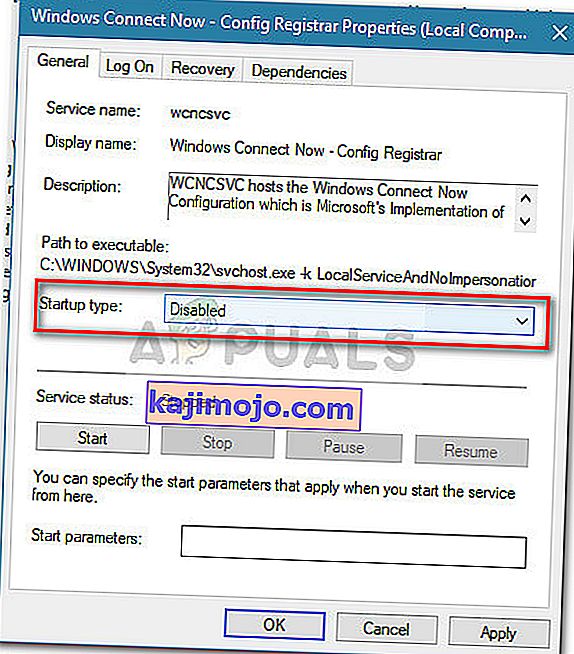Mulți utilizatori de Windows sunt în conflict după ce au văzut o intrare Ralink Linux Client listată în interiorul acestui PC ca parte a rețelei . La prima vedere, acest lucru pare cu siguranță că rețeaua dvs. a fost piratată, dar nu este cazul.

Ce este RalinkLinuxClient?
Ralink Linux Client este un chipset intern care este utilizat pentru routere. Ralink deține una dintre cele mai mari cote de piață atunci când analizează cei mai mari producători de adaptoare wireless. Ralink Linux Client este utilizat de o mulțime de companii, inclusiv Gigabyte, D-link, HP, Belking, Asus Netgear etc.
În cea mai mare parte, dispozitivul Client Ralink Linux care apare ca parte a rețelei dvs. nu este nimic îngrijorător.
De ce apare Ralink Linux Client în Rețea?
De cele mai multe ori, Ralink Linux Client va apărea în rețea, deoarece există o altă configurație fără fir în zona dvs. care utilizează același interval de adrese ca routerul dvs. - acest lucru va face ca filtrarea să treacă și să apară ca parte a rețelei. Acest lucru se întâmplă în mod obișnuit cu routerele care funcționează cu intervalul de adrese IP implicit.
De asemenea, unii utilizatori au raportat că clientul lor Ralink Linux a fost de fapt identificat ca fiind adresa MAC a unui Smart TV conectat la aceeași rețea Wi-Fi. Puteți testa această teorie dezactivând temporar conexiunea WI-FI de pe Smart TV. Un alt tip de dispozitiv popular, despre care se știe că apare Ralink Linux Client, este o cameră de exterior.
Mai mult, Ralink Linux Client este o apariție obișnuită pe computerele care au mai multe plăci de rețea. Acest lucru se întâmplă atunci când activați două rețele Wi-Fi diferite în cadrul aceluiași router (2.5 și 5.0).
Se ocupă de o intrare Ralink Linux Client
Dacă vedeți unul sau mai multe dispozitive client Ralink Linux listate ca parte a rețelei dvs. sub acest computer, este important să eliminați posibilitatea unei amenințări dăunătoare.
Dacă sunteți îngrijorat de faptul că este posibil să aveți de-a face cu o încălcare a securității rețelei dvs., urmați Metoda 1 pentru a elimina această posibilitate. Dacă urmați metoda unu și vedeți încă o intrare Ralink Linux Client listată ca parte a rețelei dvs., urmați Metoda 2 pentru a împiedica fantomele Ralink Linux Client care provin din alte dispozitive să apară ca parte a rețelei dvs.
Metoda 1: Redenumiți rețeaua WiFi și schimbați parola
Deși astfel de cazuri sunt practic nemaiauzite, este teoretic posibil ca un dispozitiv care a pătruns în rețeaua dvs. să fie numit în mod special Ralink Linux Client pentru a amâna orice fel de suspiciune.
Cu toate acestea, acest lucru este extrem de ușor de contracarat prin schimbarea numelui și parolei Wi-Fi. Acest lucru va elimina posibilitatea ca clientul Ralink Linux să apară ca un simptom al unei încălcări de securitate.
Desigur, procesul de schimbare a numelui și parolei Wi-Fi depinde de producătorul routerului. Deoarece pașii sunt diferiți de la producător la producător, nu putem crea cu adevărat un ghid definitiv pentru schimbarea numelui și parolei unui Wi-Fi. Dar iată câteva indicații pentru a vă face mai ușor:
- Pentru a schimba numele și parola Wi-Fi, va trebui să accesați setările routerului - dar pentru aceasta, veți avea nevoie de adresa IP a acestuia. Pentru a afla adresa IP a routerului, apăsați tasta Windows + R pentru a deschide o casetă Run. Apoi, tastați „ cmd ” și apăsați Enter pentru a deschide linia de comandă.

- În linia de comandă, tastați „ ipconfig ” și apăsați Enter pentru a obține o prezentare generală a configurației IP . Apoi, căutați adresa asociată Gateway - ului implicit - aceasta este adresa IP a routerului.
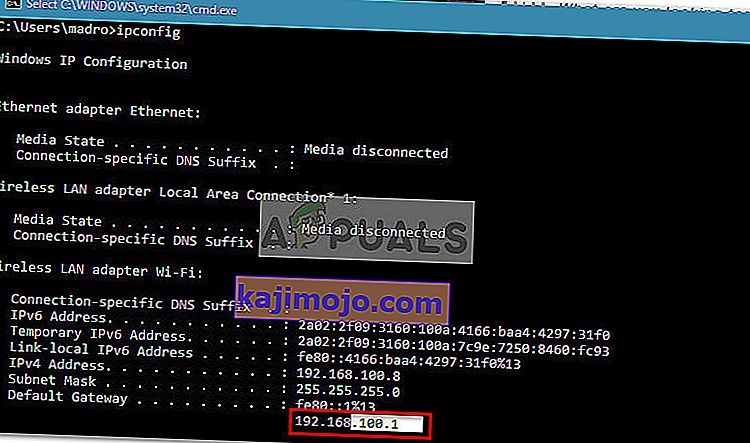
- Copiați adresa IP a routerului și lipiți-o în bara de navigare a browserului și apăsați Enter. Apoi, va trebui să faceți o căutare online în conturile implicite și configurațiile parolei pentru a vă conecta.
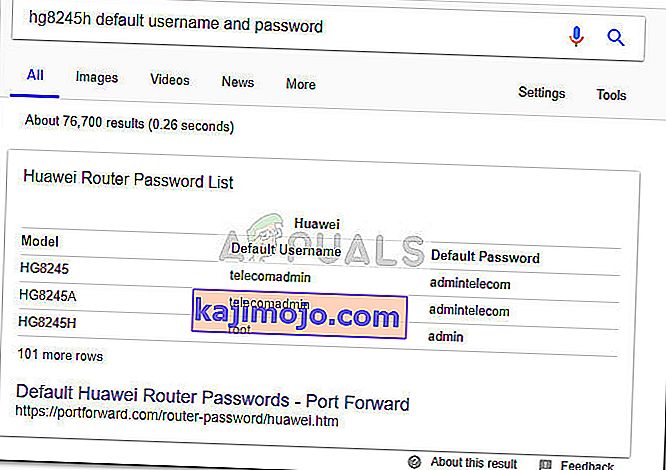
- Apoi, introduceți numele de utilizator și parola pentru a intra în setările routerului. Începând cu acest moment, configurarea depinde în mare măsură de producătorul dvs., așa că vă rugăm să consultați documentația oficială asociată modelului de router dacă vă blocați.

Odată ce reușiți să schimbați numele și parola rețelei dvs. Wi-Fi, toți cei din afară vor fi împiedicați - nu veți mai vedea o intrare Ralink Linux Client dacă rețeaua dvs. a fost încălcată.
În cazul în care ați modificat setările WI-Fi fără efect, consultați Metoda 2 pentru pașii de eliminare a intrărilor fantomă Ralink Linux Client de pe acest PC .
Metoda 2: Dezactivați serviciile Windows Connect Now
Dacă schimbarea numelui și parolei routerului dvs. nu a făcut ca Ralink Linux Client să dispară de pe acest PC, este clar că nu aveți de-a face cu o amenințare rău intenționată. În schimb, este probabil un caz clasic al fantomelor Ralink Linux Client, care de fapt nu prezintă nicio problemă de securitate.
Cu toate acestea, dacă este o vedere distractivă, puteți preveni cu ușurință fantomele Ralink Linux Client să apară ca parte a rețelei dvs. Iată cea mai simplă modalitate de a face ca fantomele Ralink Linux Client să dispară prin dezactivarea serviciului Windows Connect Now:
- Deschideți File Explorer, faceți clic dreapta pe acest PC și faceți clic pe Manage . Apoi, apăsați Da la solicitarea UAC (Control cont utilizator) .
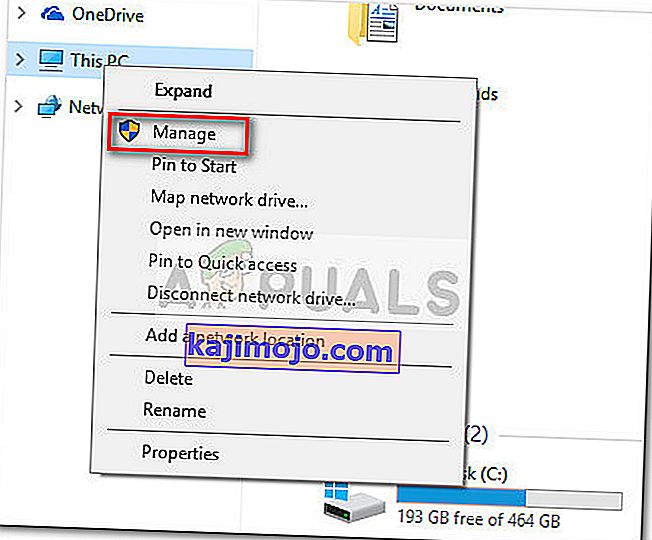
- În Gestionarea computerului , faceți dublu clic pe Servicii și aplicații, apoi faceți dublu clic pe Servicii .
- Derulați prin lista Servicii și găsiți serviciile Windows Connect Now . Apoi, faceți clic dreapta pe el și alegeți Proprietăți (sau faceți dublu clic pe el).
- În Windows Connect Now Properties , accesați fila General și schimbați tipul de pornire la „Dezactivat”. Nu uitați să apăsați Aplicare pentru a salva modificările.
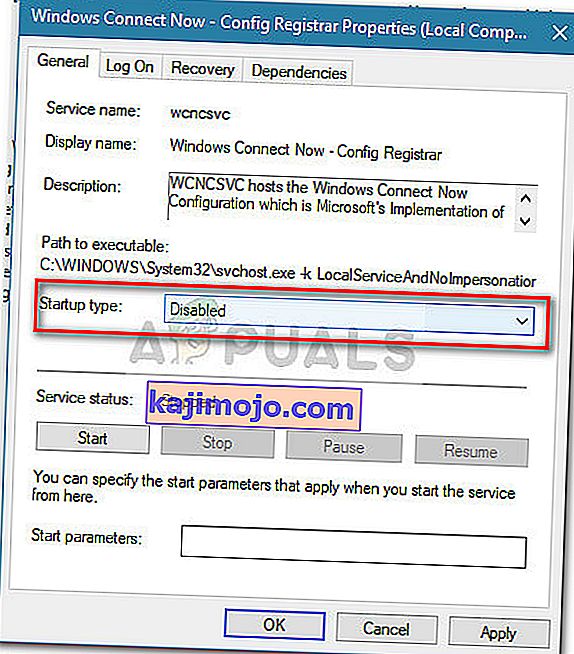
După ce ați făcut acest lucru și ați repornit computerul, fantomele clientului Ralink Linux nu ar trebui să mai apară pe acest PC ca parte a rețelei.